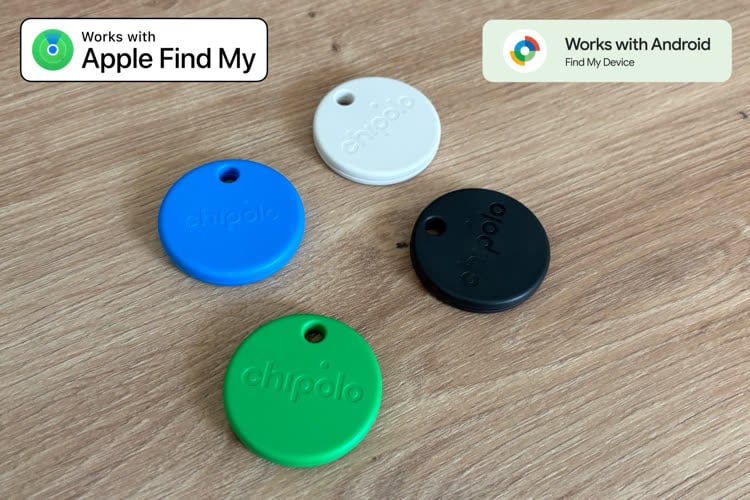L’iPad avait été privé l’an dernier de l’écran verrouillé revu et corrigé, réservé aux iPhone. iPadOS 17 corrige toutefois cet oubli et la tablette conçue par Apple bénéficie elle aussi d’un écran verrouillé nouvelle génération, avec la possibilité de définir plusieurs configurations qui combinent un fond d’écran et des widgets. Même si vous n’utilisez pas d’iPad, iOS 17 améliore aussi la fonctionnalité pour tout le monde, avec quelques nouveautés qui sont aussi disponibles sur les iPhone.

L’écran verrouillé nouvelle génération s’adapte aux iPad
Par défaut, iPadOS 17 conservera le fond d’écran que vous aviez défini avant la mise à jour. Vous retrouverez aussi l’heure en gros, en gras et au milieu, sous la date en plus petit. En réalité, la seule différence visible après installation de la nouvelle version, c’est la position des notifications, qui basculent en bas de l’écran comme sur les iPhone avec iOS 16.
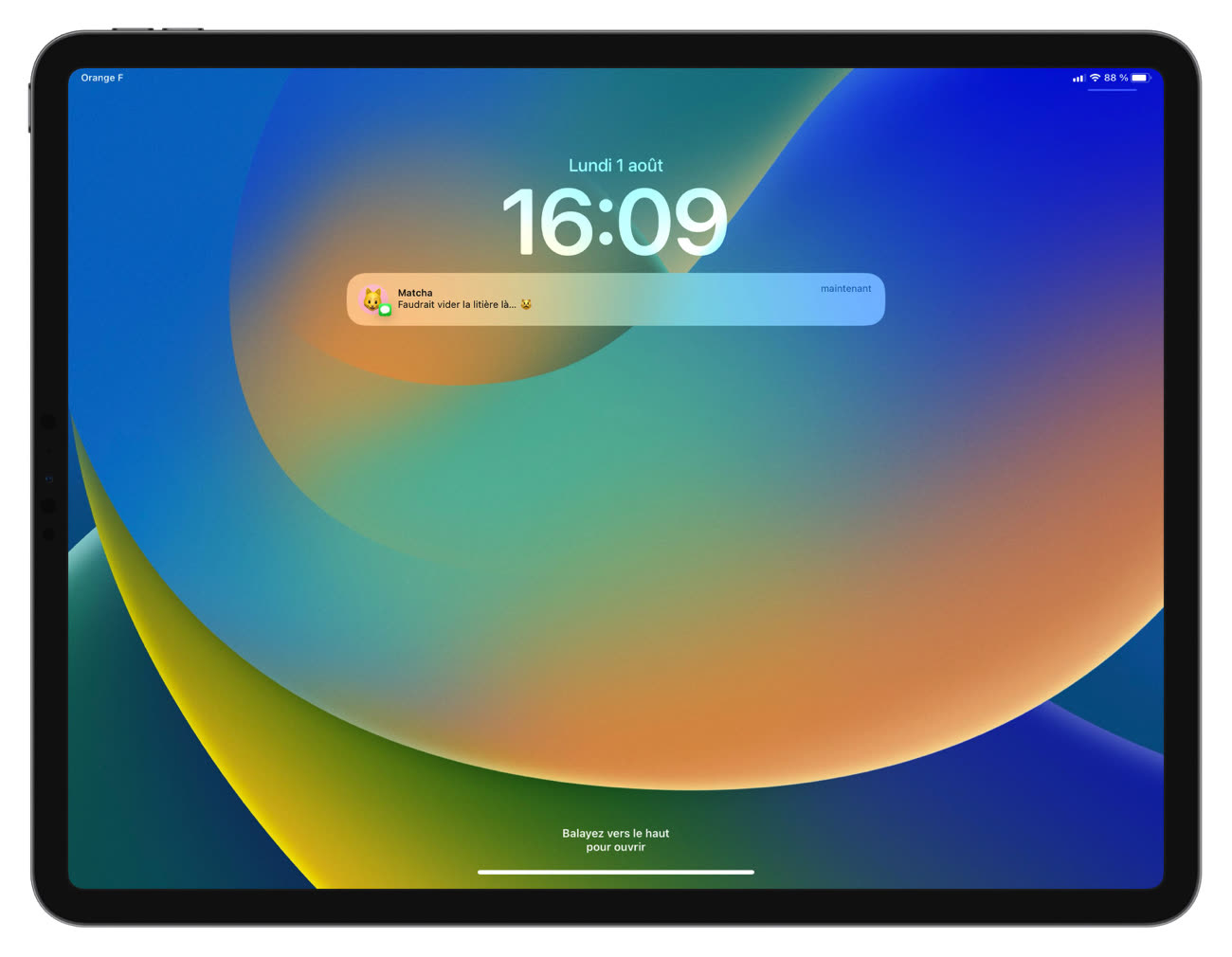
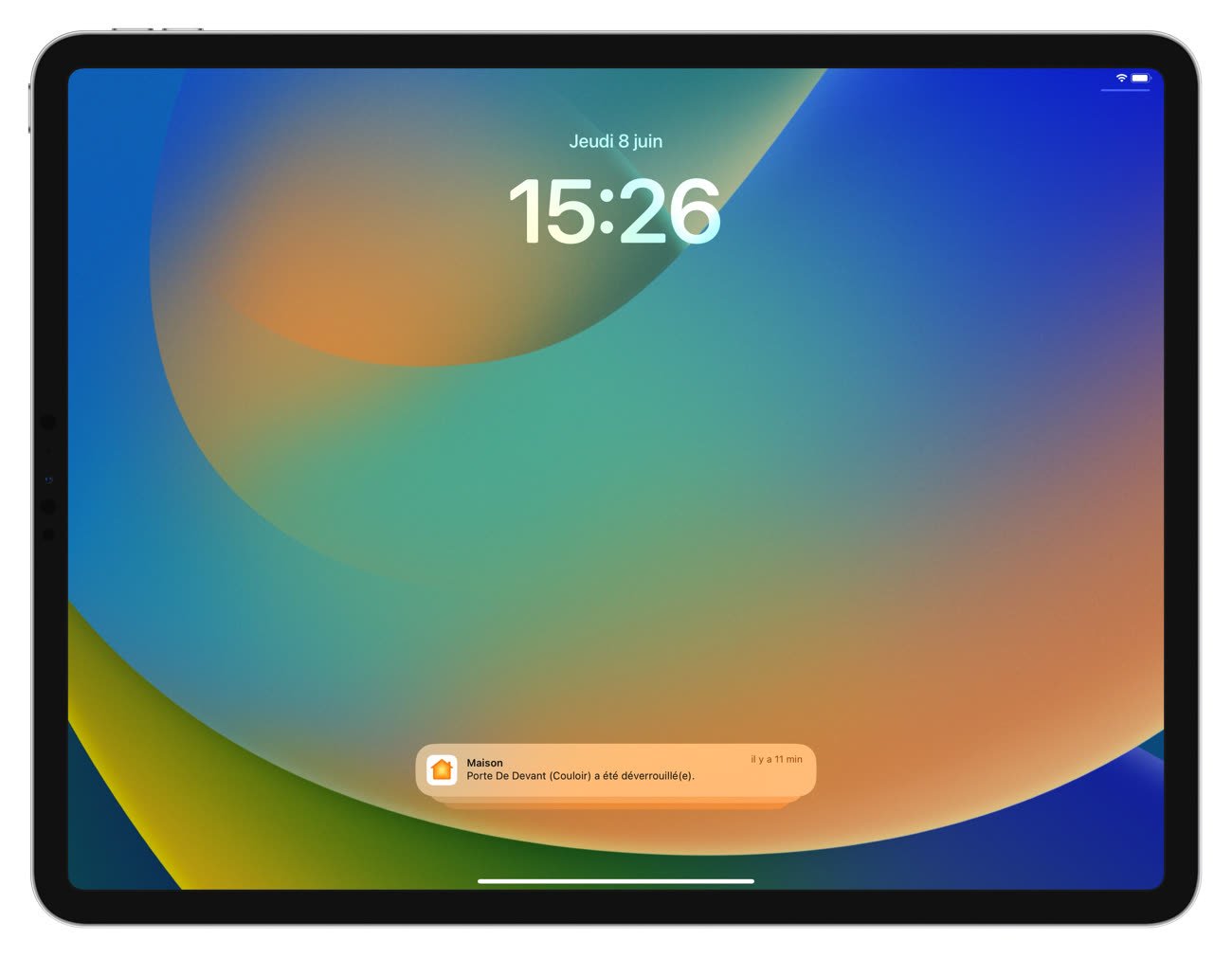
Pour modifier cet écran verrouillé, vous avez deux options. La plus simple, mais pas la plus évidente à découvrir, est justement d’afficher l’écran verrouillé, puis d’effectuer un tap prolongé sur le fond d’écran. L’interface de gestion des écrans verrouillés s’affiche alors, avec la future liste de configurations que vous allez créer, même si au départ, vous n’aurez qu’un seul élément. Un bouton permet de personnaliser l’écran actuel, un autre d’en créer un nouveau.
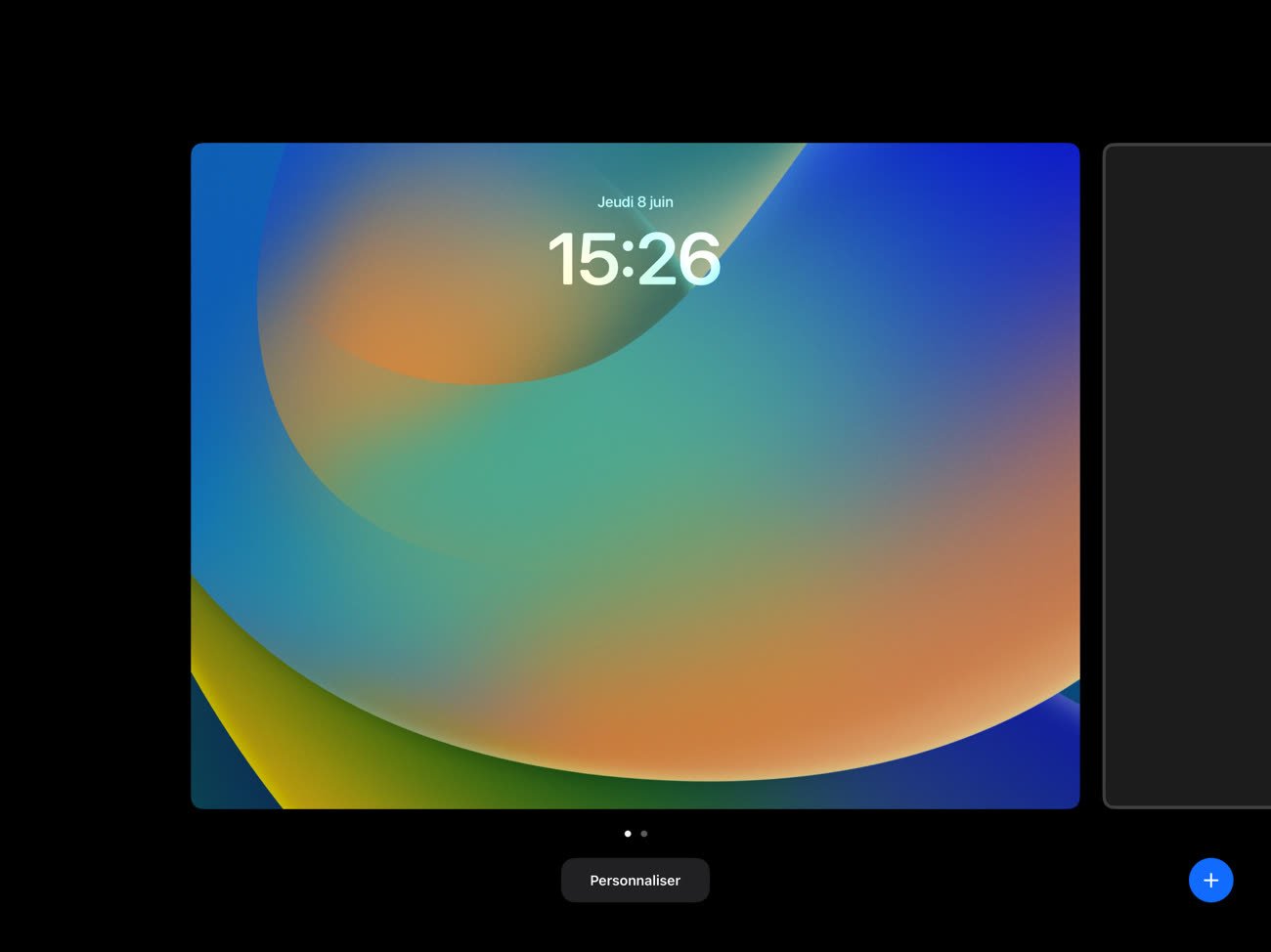
Avant de continuer, évoquons la deuxième méthode : ouvrez les Réglages, puis « Fond d’écran » et vous pourrez alors ajouter une nouvelle configuration ou toucher celle qui est active pour la modifier. C’est à vous de voir la méthode que vous préférez, le résultat est identique, puisque vous arriverez de toute manière dans la même interface de configuration.
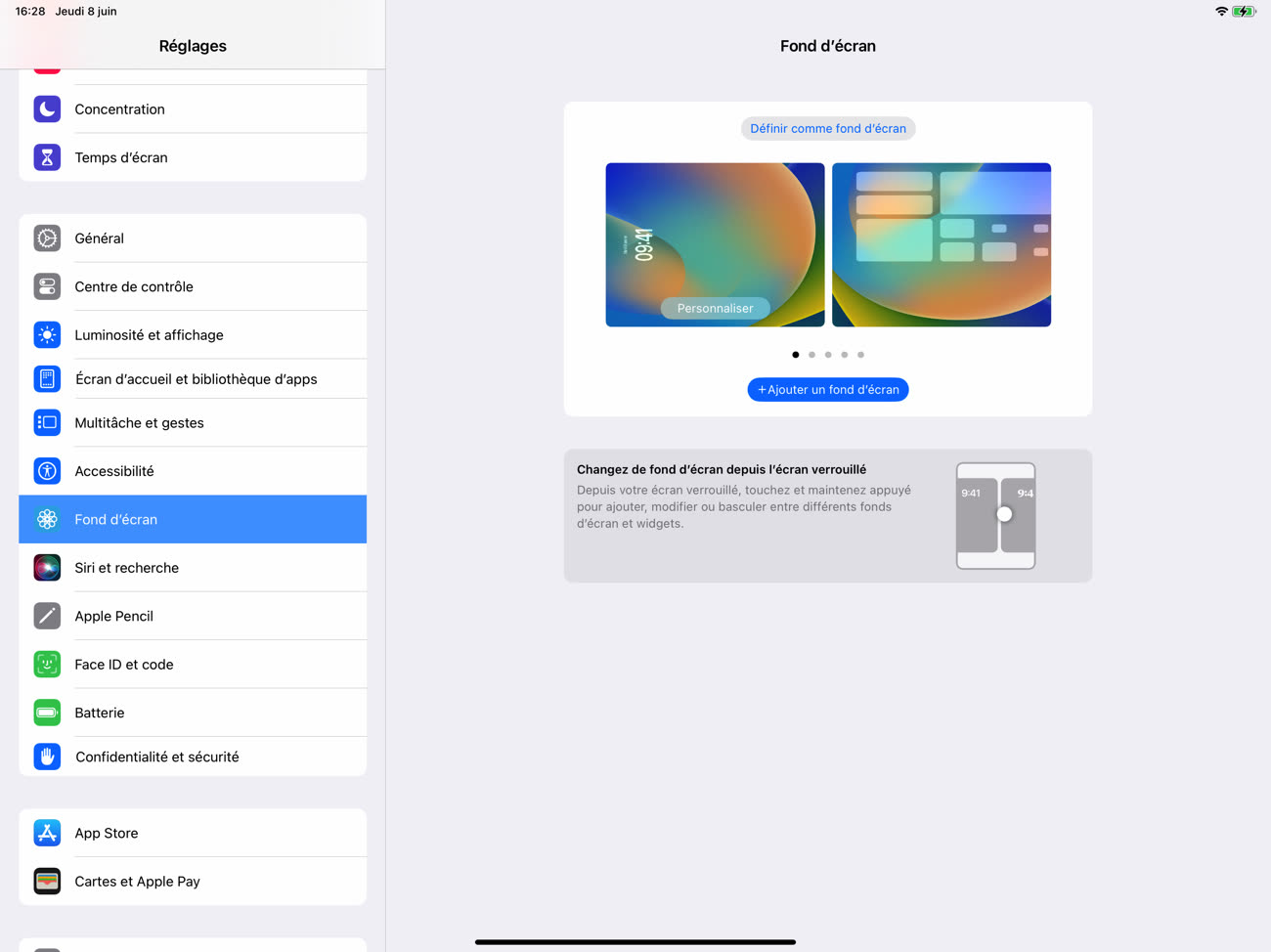
Lorsque vous ajouterez un nouvel écran verrouillé, iPadOS 17 présente une galerie qui liste toutes les options à votre disposition. Il y en a un paquet et je ne vais pas revenir sur le détail de tout ce que l’on peut faire, je vous renvoie à mon article de présentation d’iOS 16 pour le détail. Dans les grandes lignes, c’est similaire pour la galerie de cette année, même s’il y a quelques changements que nous verrons par la suite.
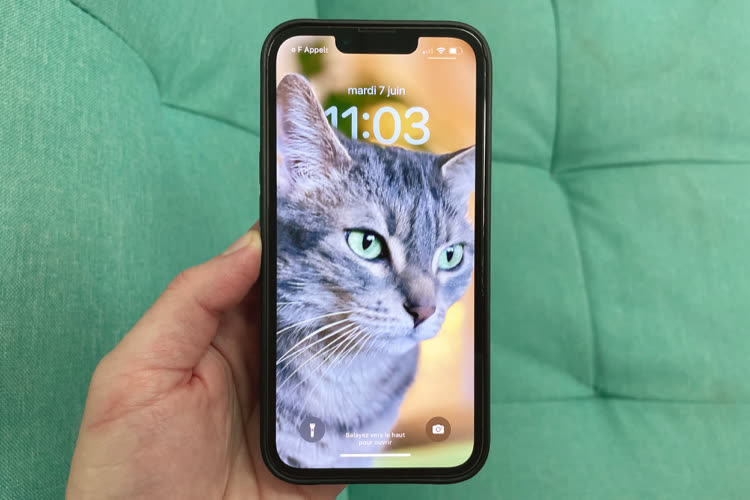
iOS 16 s’inspire de l’Apple Watch pour repenser son écran verrouillé
La galerie se découpe en plusieurs sections. Tout en haut, vous retrouverez sept options pour créer un fond d’écran à partir de vos photos, d’une sélection d’emojis, de la météo, d’une couleur ou encore utiliser le fond d’écran astronomie. Par la suite, iPadOS 17 fait ses suggestions avec une première sélection, puis des photos suggérées, des photos aléatoires suggérées et enfin toutes les autres variantes proposées par Apple.
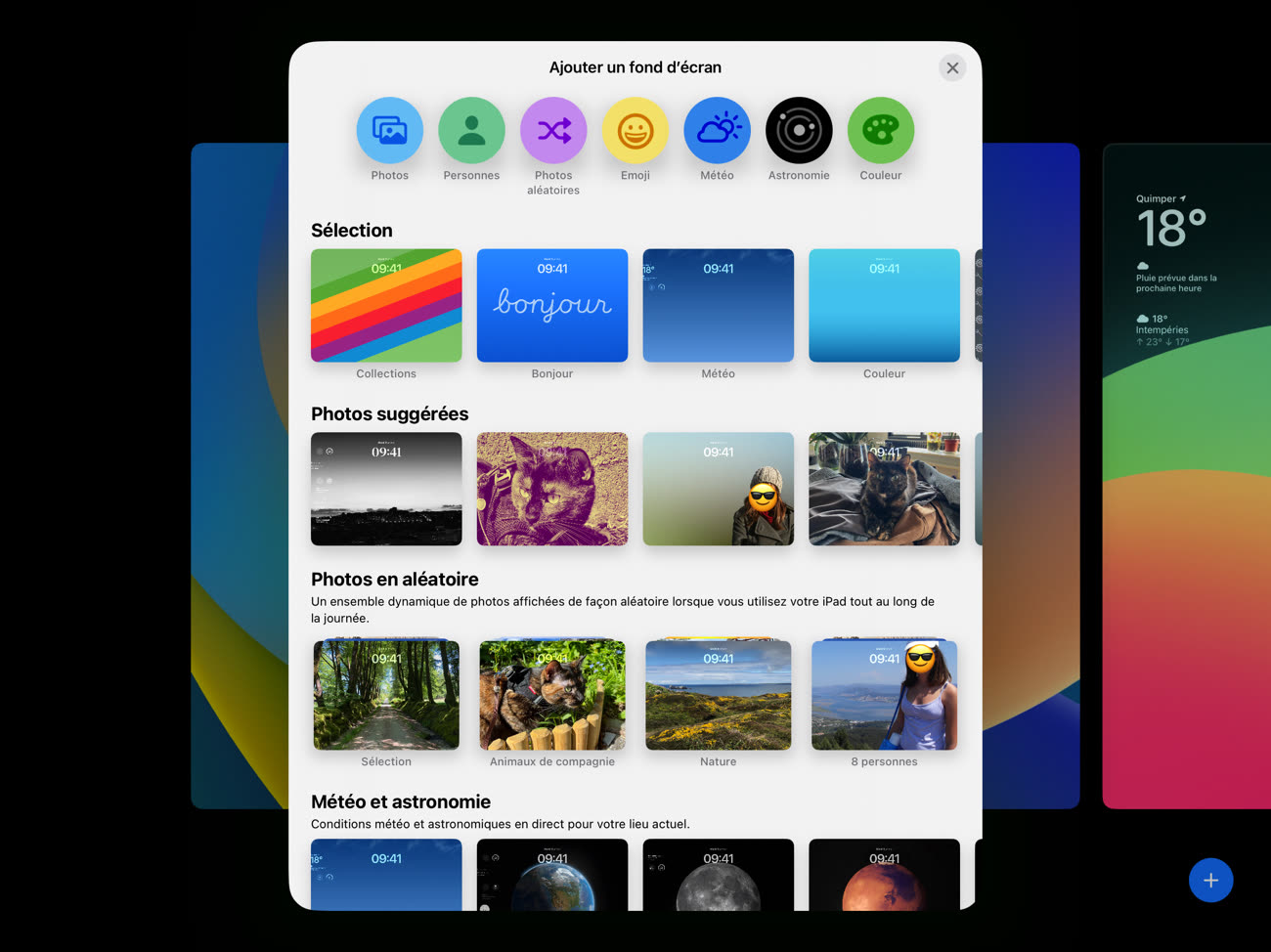
Il reste des fonds d’écran « à l’ancienne », comme ceux qu’Apple fournissait avec toutes les versions antérieures d’iPadOS, mais ce ne sont pas les mêmes qu’avant. La section « Unité » contient deux fonds d’écran différents et on peut choisir les couleurs du drapeau africain ou d’autres combinaisons. « Pride » comprend deux options actuellement, dont une toute nouvelle qui correspond au bracelet pour Apple Watch lancé récemment. Enfin, « Collections » comprend quatre options, dont le fond d’écran par défaut d’iPadOS 17.
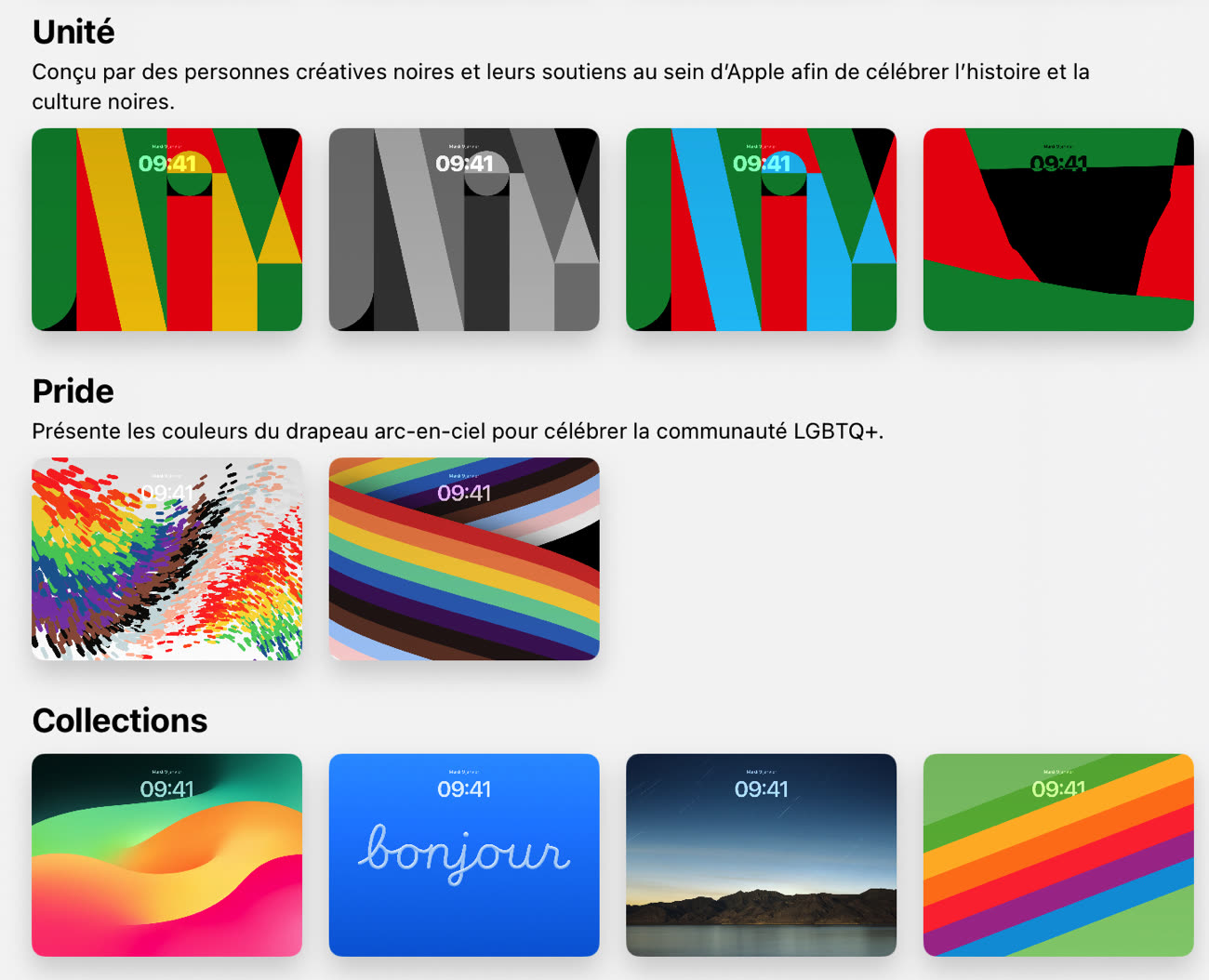
Dans la collection proposée par Apple, on retrouve notamment l’un des fonds d’écran du tout premier iPad et celui que Steve Jobs avait utilisé pour sa présentation.

iPadOS 17 récupère l’un des fonds d’écran proposés avec le tout premier iPad
Le fond « bonjour » est nouveau et exclusif aux iPad. Après l’avoir sélectionné, vous pourrez changer la couleur de fond (bleu par défaut) en faisant défiler horizontalement. Ce fond d’écran est aussi un bon exemple des animations qui peuvent être présentes sur les fonds d’écran fournis par Apple. Lorsqu’on déverrouille la tablette, le bonjour grossit en même temps et termine en plus gros derrière l’écran d’accueil.
Autre particularité, vous pouvez toucher l’écran verrouillé pour afficher le terme dans d’autres langues.
Comme sur l’iPhone, iPadOS 17 propose d’ajouter des widgets sur l’écran verrouillé. Apple a tenu compte de l’espace plus généreux sur ses tablettes, si bien que la gestion des widgets est un petit peu différentes, même si les bases ne changent pas. En particulier, on doit se contenter de widgets monochromes et simplifiés par rapport à ceux de l’écran d’accueil.
iPadOS 17 propose deux zones pour les widgets, comme sur les iPhone. La première est d’ailleurs identique, c’est l’emplacement au-dessus de l’heure qui affiche par défaut la date du jour. En mode édition, touchez cette zone et vous verrez une galerie avec tous les widgets disponibles sur votre tablette. La mise à jour ne change pas le comportement de la zone, qui affiche la date même si vous ajoutez un widget.
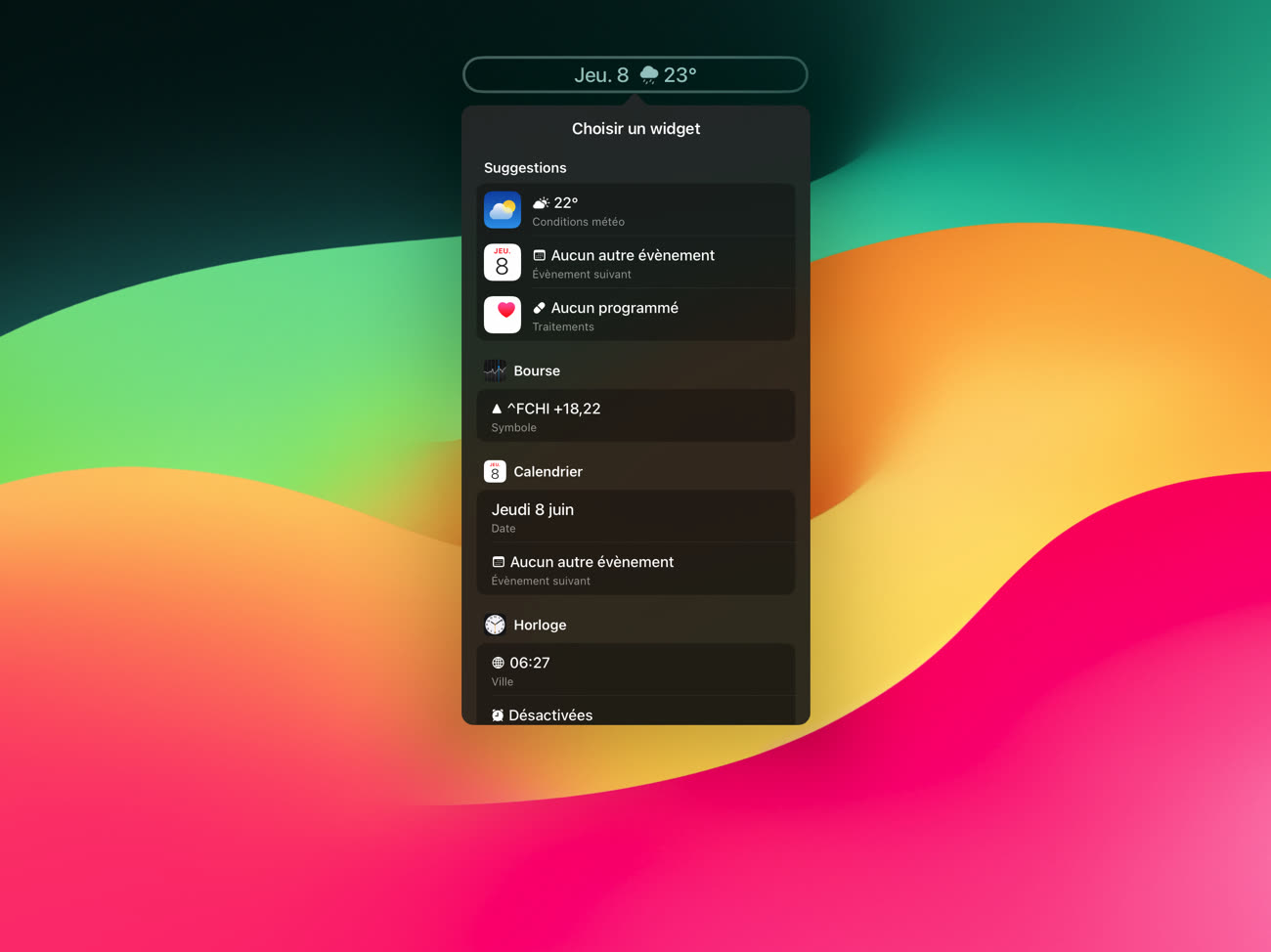
L’autre zone dépend de l’orientation de l’iPad. En mode portrait, on retrouve la même organisation que sur l’iPhone, avec une zone horizontale située sous l’heure. En mode paysage en revanche, la zone de widgets est située sur le côté gauche de l’écran verrouillé et elle est verticale. Là encore, une galerie s’affiche avec tous les widgets disponibles sur votre appareil, ceux d’Apple et ceux fournis par les apps tierces. Vous pouvez en ajouter d’un tap et réorganiser l’ordre des éléments dans la barre, sachant que le placement est géré automatiquement par iPadOS 17, avec un point d’ancrage en haut.
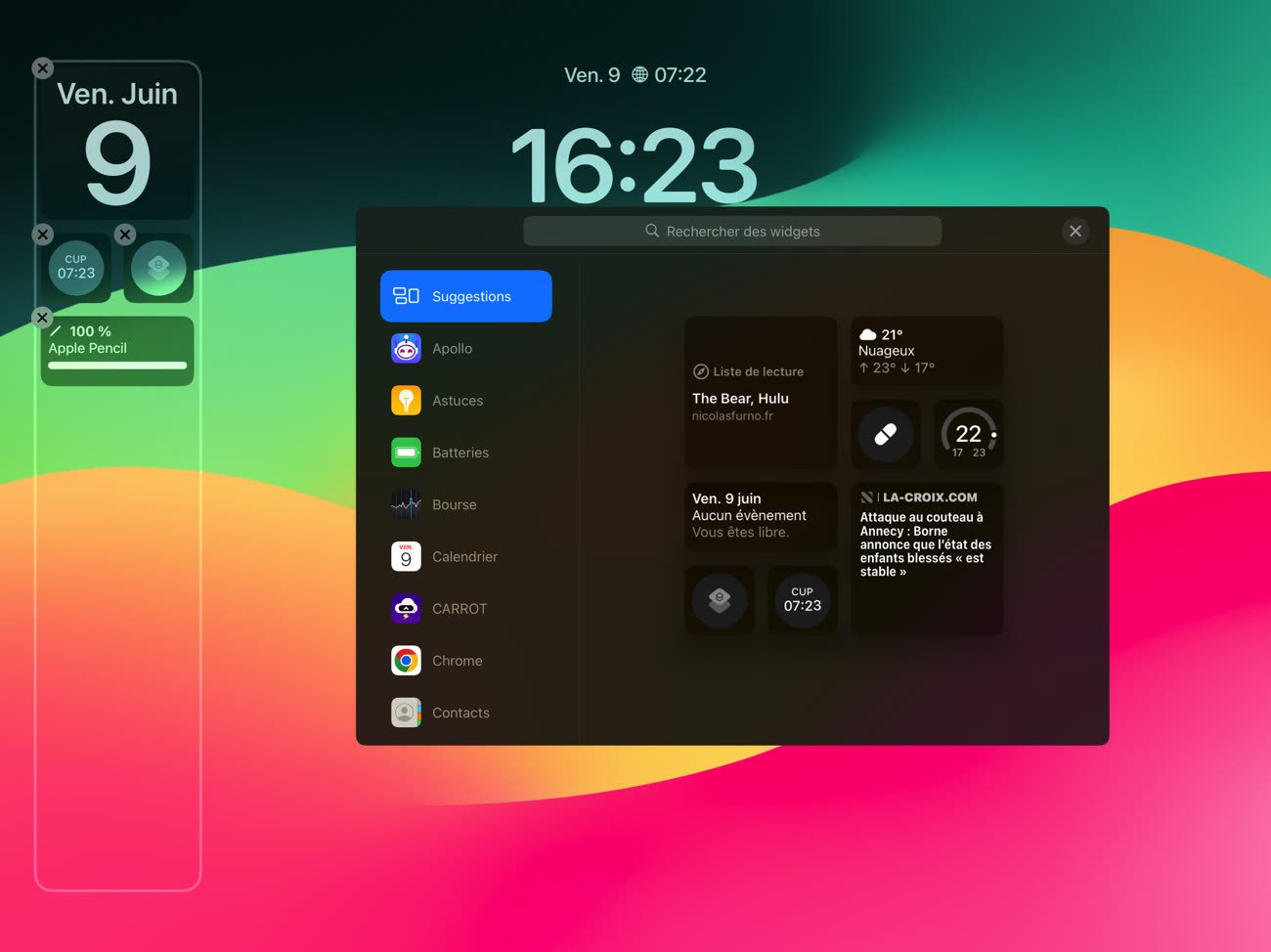
Les widgets pour l’orientation paysage sont proposés dans trois formats différents sur la tablette : carré d’une demi-ligne, rectangle d’une ligne ou carré sur deux lignes. Les formats disponibles varient d’une app à l’autre et vous ne les aurez pas forcément tous. Tous les iPad n’ont pas le même nombre de lignes à disposition : mon modèle de 12,9 pouces dispose de dix lignes, ce qui permet de placer cinq grands carrés, dix rectangles et jusqu’à vingt petit carrés, ou alors une combinaison de formats différents. Un iPad mini devra en revanche se contenter de huit lignes.
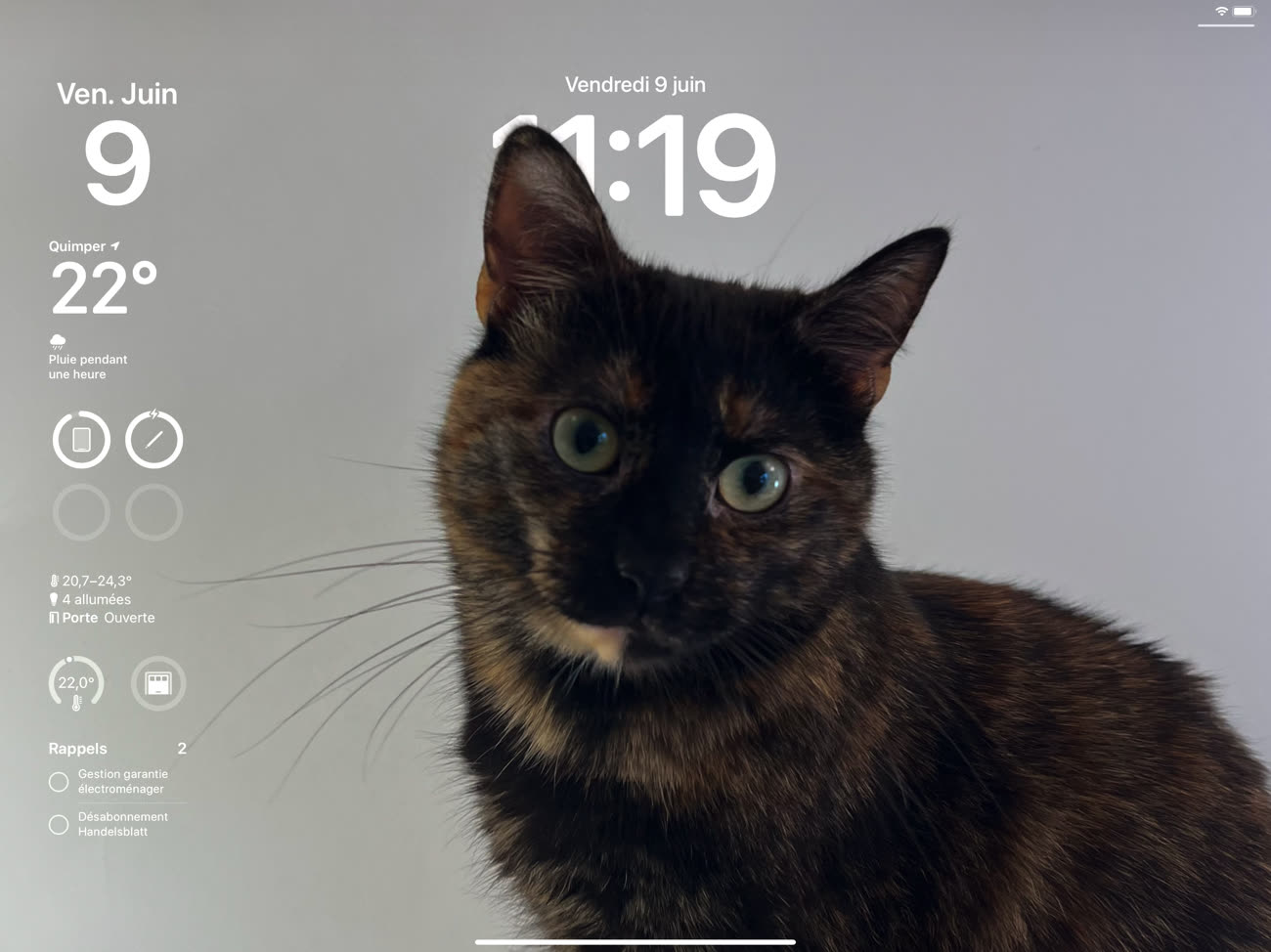
En mode portrait, c’est comme si on avait un grand iPhone. On peut placer uniquement des rectangles et petits carrés, avec quatre emplacements au total : deux rectangles, quatre carrés ou une combinaison des deux. Ces widgets du mode portrait peuvent être différents de ceux en paysage, ce sont deux configurations qu’iPadOS 17 retient à chaque fois. Notez enfin que l’effet de profondeur, avec l’heure qui passe derrière le fond d’écran, disparaît entièrement si on place des widgets en mode portrait, y compris si on repasse l’iPad en paysage.
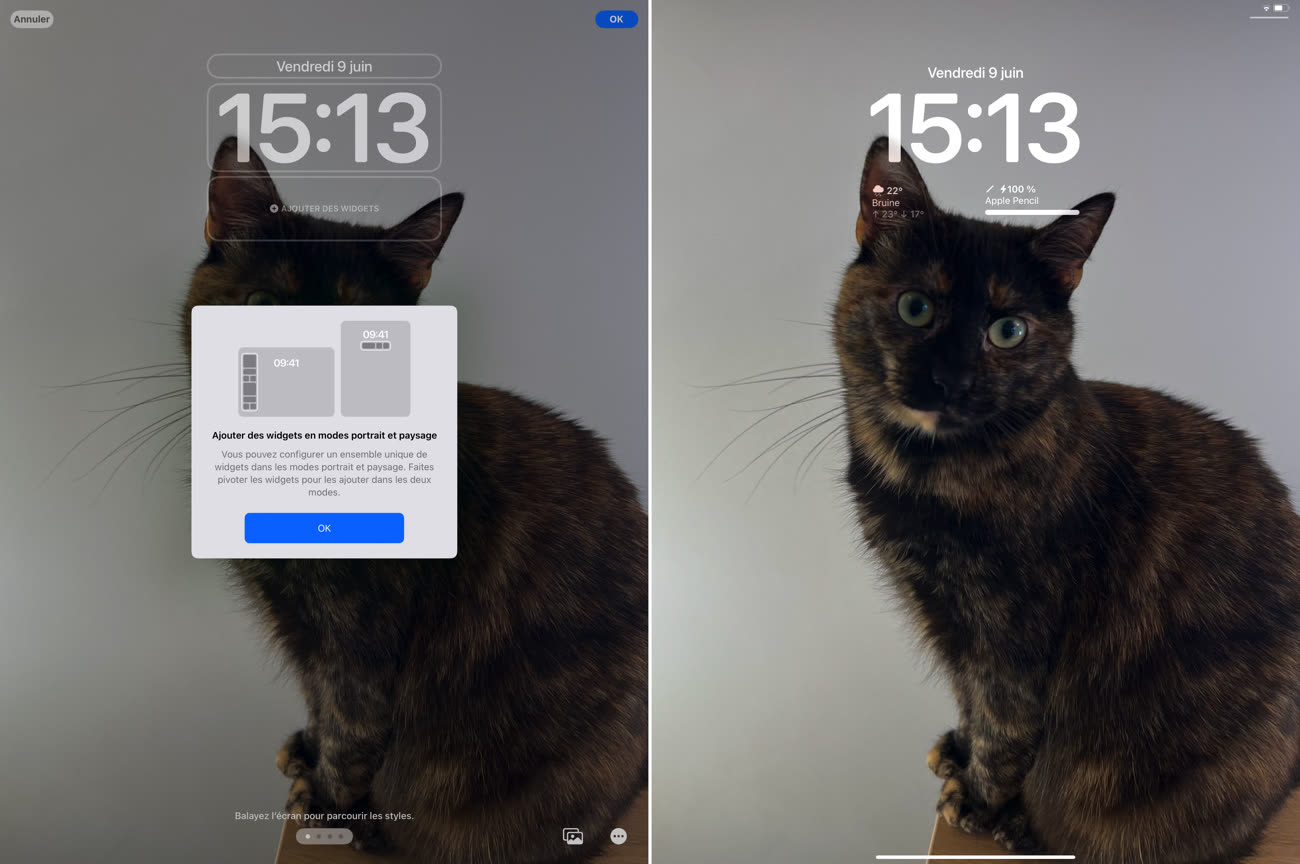
La première bêta d’iPadOS 17 est encore assez bugguée dans ce domaine. Déplacer les widgets est compliqué et le système refuse souvent de bouger un élément, j’ai eu plusieurs plantages de l’outil et la batterie fond à vue d’œil. Une fois que tout est en place, les ajustements automatiques pour assurer la lisibilité des widgets est assez… disons perfectible.
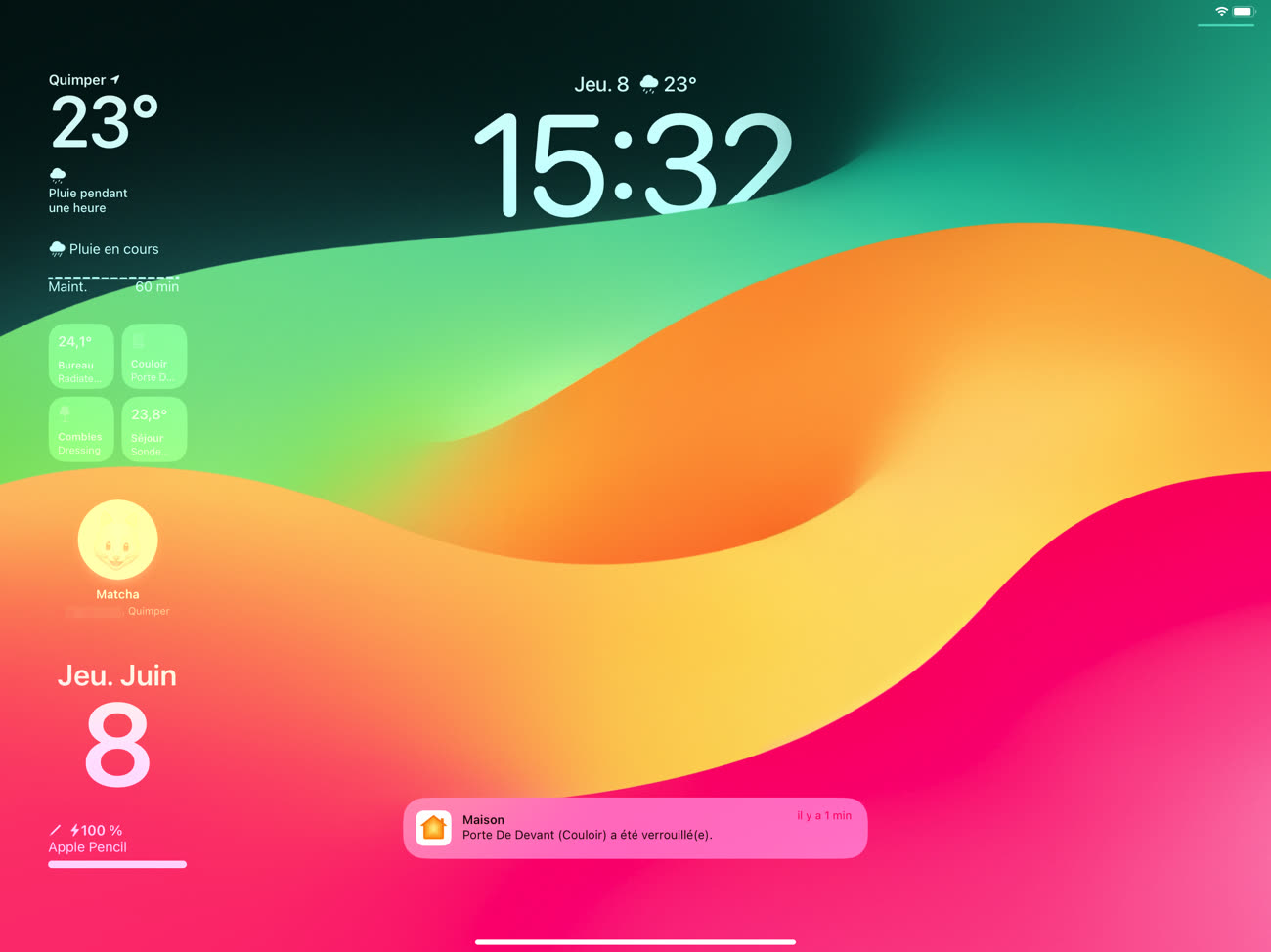
Quand l’écran verrouillé est configuré à votre goût, la dernière étape de la procédure consiste à gérer le fond d’écran pour l’écran d’accueil. Par défaut, la même image sert pour les deux, mais iPadOS 17 propose aussi de la modifier. Les options sont similaires à celle de l’iPhone et d’iOS 16 : la même image, la même floue, une couleur unie, un dégradé ou n’importe quelle photo piochée dans votre photothèque.
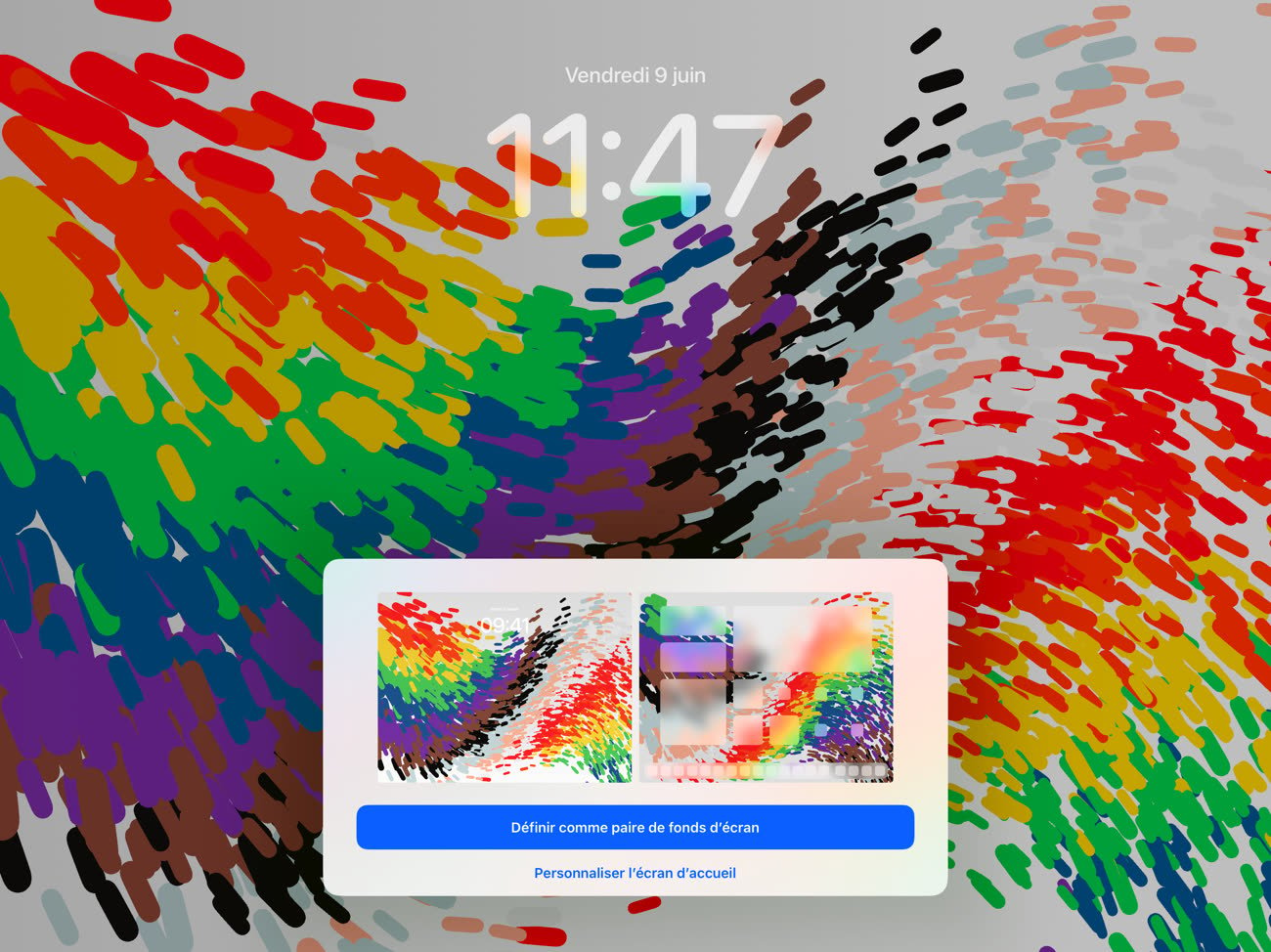
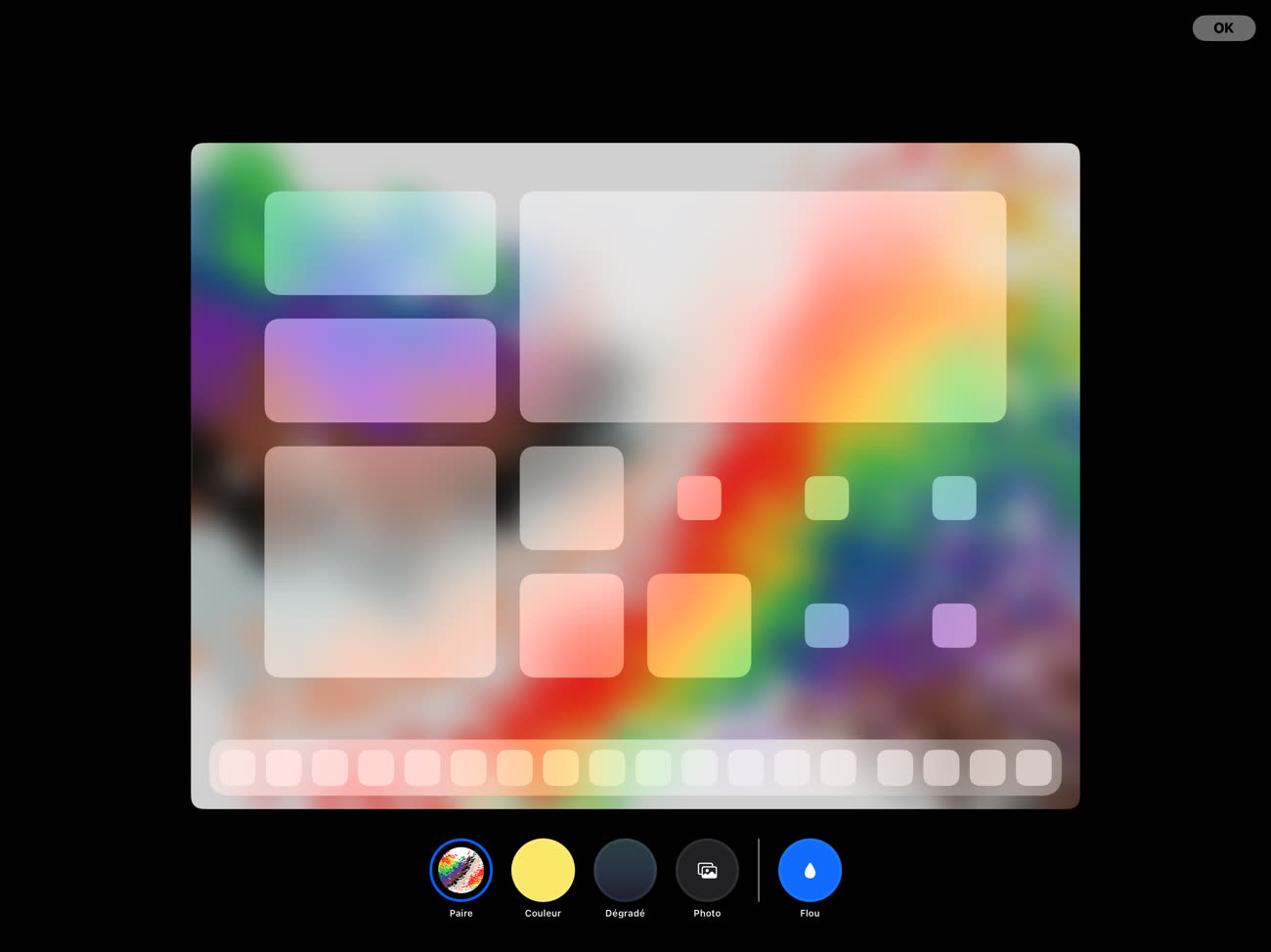
Je ne reviens pas sur l’association entre un écran verrouillé et un mode de concentration, cela n’a pas changé depuis iOS 16 et l’iPad a droit aux mêmes fonctionnalités.
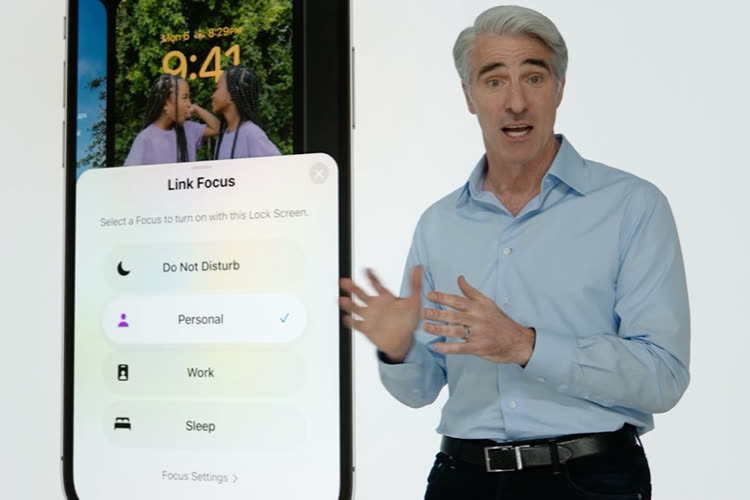
iOS 16 : les modes de concentration filtrent l'essentiel
Avant de continuer, petit changement discret noté sur les iPad Pro avec Face ID : le style de la flèche qui indique où se trouve la caméra True Depth a évolué avec iPadOS 17. Ça aurait été dommage de ne pas l’évoquer.
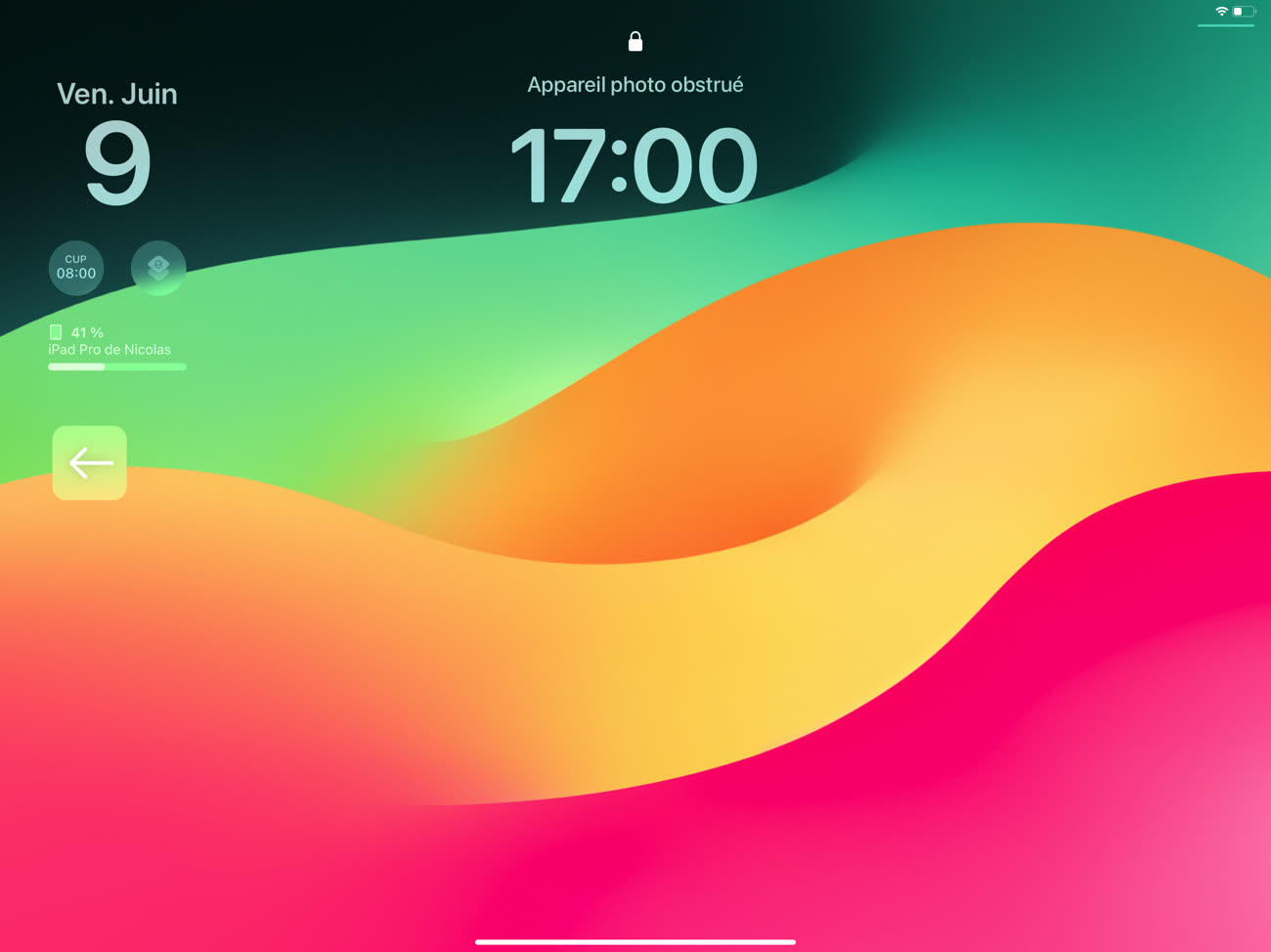
Quelques nouveautés pour tous les écrans verrouillés, même sur l’iPhone
iOS 17 apporte aussi quelques nouveautés aux écrans verrouillés qui ne se limitent pas aux iPad. Voici tout ce qui change, également pour les iPhone.
La police de l’heure peut désormais être ajustée sur l’épaisseur. On a toujours le choix entre six polices différentes et à l’exception de la dernière (composée de deux traits parallèles), on peut ajuster l’épaisseur avec une nouvelle règle à chaque fois. C’est une personnalisation supplémentaire pour cet écran, de quoi réduire l’importance visuelle de l’heure en utilisant une police extra fine, ou au contraire de la renforcer avec une police grasse. Il y a aussi deux autres langages pris en charge par iOS 17 : khmer et birman.
Du côté des fonds d’écran, on peut d’abord noter qu’Apple a restauré le mode sombre pour la plupart de ceux qui sont fournis par défaut. C’était un défaut de quasiment1 tous les fonds d’écran proposés avec iOS 16, ils ne s’ajustaient plus en fonction de l’apparence de l’appareil. Avec iOS 17, le fond d’écran par défaut propose une variante sombre, c’est aussi le cas du fond d’écran avec le ruban arc-en-ciel, le « bonjour » sur l’iPad et les bulles sur l’iPhone, mais également de tous les fonds d’écran kaléidoscope. Les photos ne varient pas, pas plus que les fonds météo et astronomie, ceux avec des emojis, les couleurs, unité et Pride.
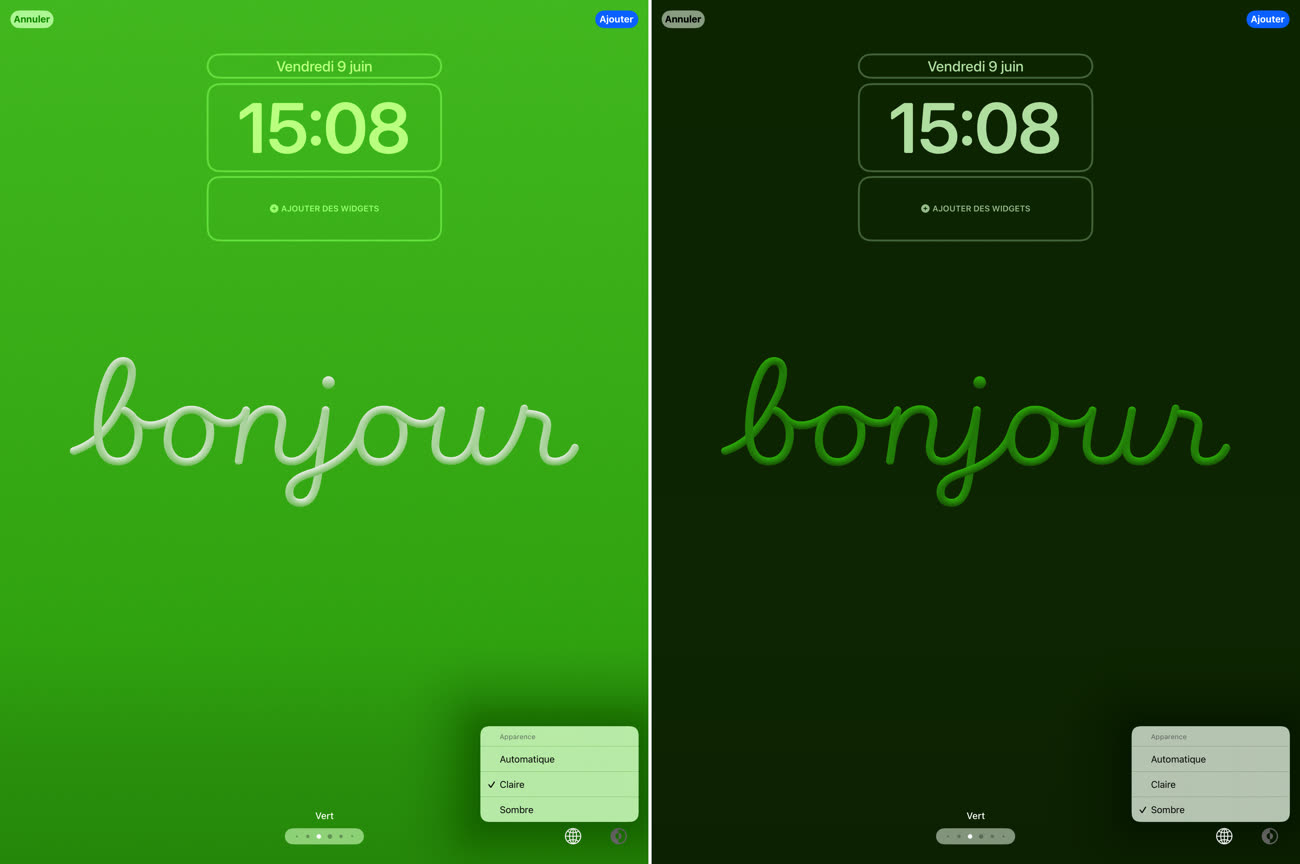
Le fond d’écran astronomie a reçu une grosse mise à jour cette année, avec l’ajout des planètes du système solaire. En plus de la Terre et de la Lune, vous pourrez ainsi afficher Mercure, Vénus, Mars, Jupiter, Saturne et ses anneaux, Uranus ou Neptune. Leur position varie de façon réaliste en temps réel et par défaut, le fond d’écran pour l’écran d’accueil est une version détaillée de la planète.
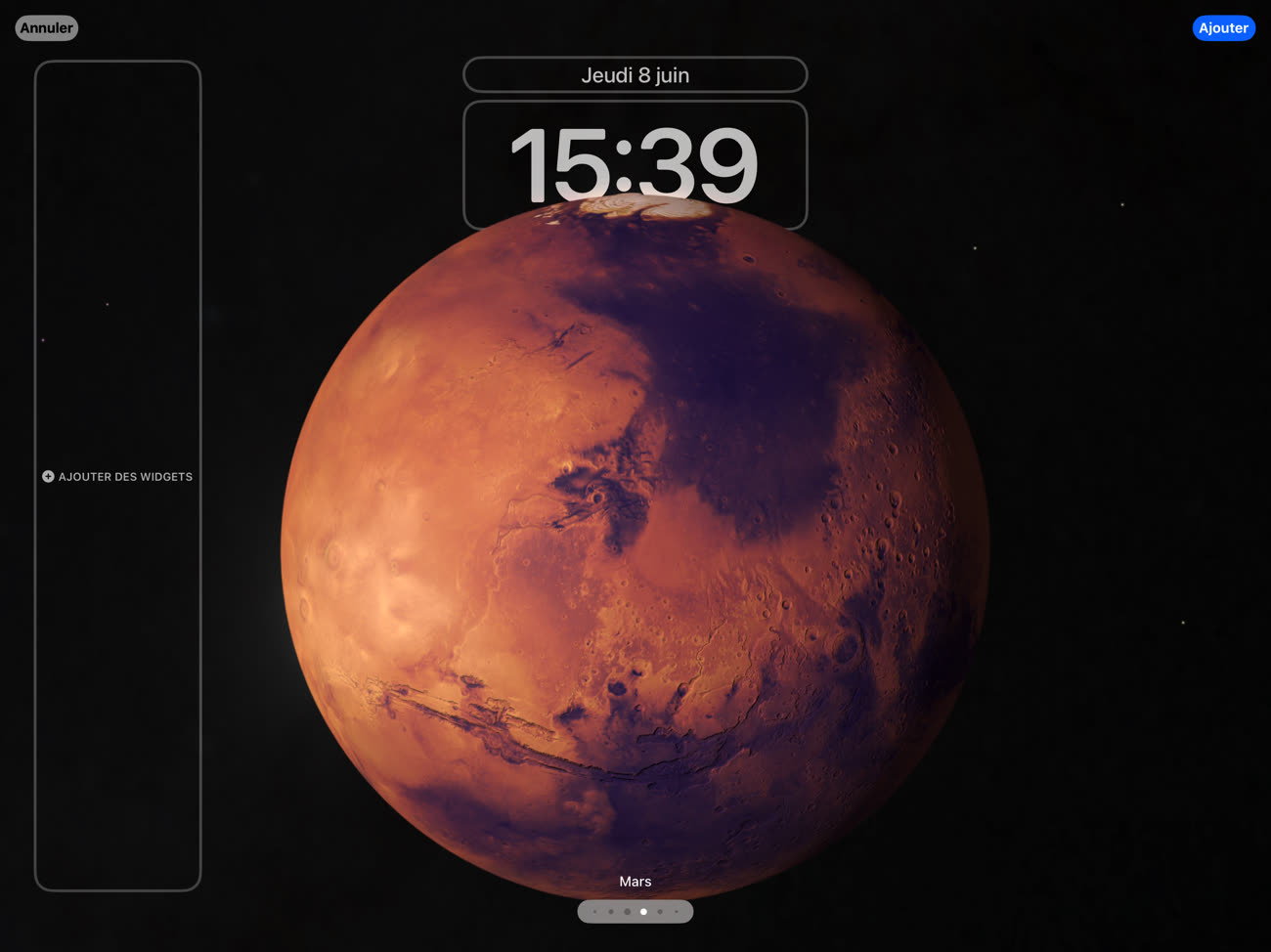
Terminons avec les nouveautés pour les photos. D’une part, si vous êtes adepte des Live Photos, iOS 17 peut animer le fond d’écran avec la vidéo enregistrée en parallèle de la photo. Le cas échéant, le système vous suggérera d’essayer l’effet « Motion » (qui n’a pas été traduit dans la première bêta) et vous verrez en effet l’image s’animer quelques secondes. Cet effet se retrouve à chaque fois que vous déverrouillerez l’iPad ou iPhone.
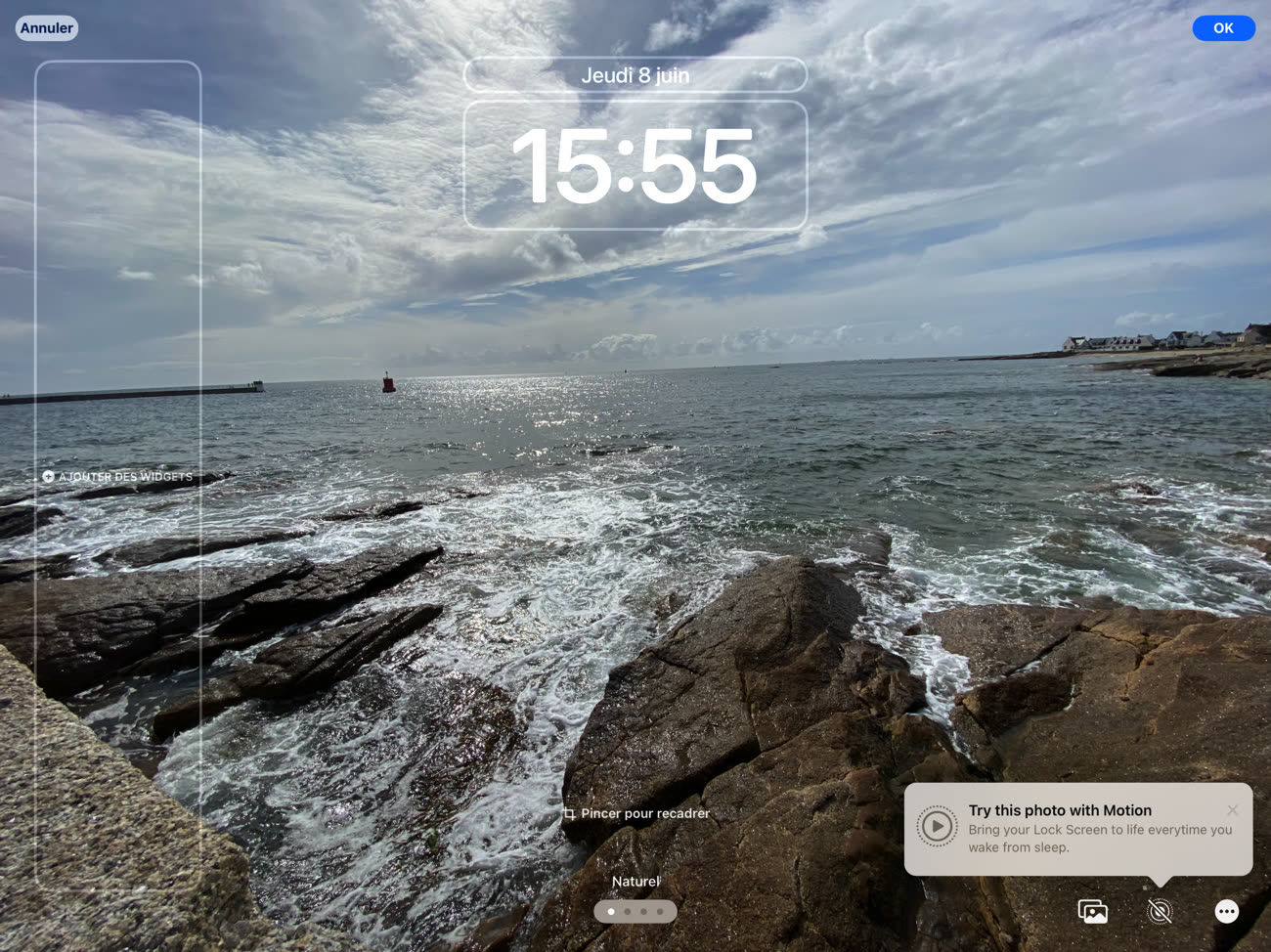
Enfin, iOS 17 permet de combiner des photos aléatoires avec l’effet de profondeur. Pour rappel, il est possible de faire confiance à l’analyse automatisée d’Apple sur ses photos pour choisir les meilleures dans votre collection. Vous pourrez alors changer d’écran d’accueil à chaque déverrouillage, toutes les heures ou encore tous les jours. J’aime beaucoup ce mode qui me permet d’avoir une photo de chat différente régulièrement sur mon iPhone, mais j’étais un petit peu triste de perdre l’effet de profondeur que j’apprécie tout autant.
Avec iOS 17, vous n’aurez plus à choisir entre l’un ou l’autre. Le système essaie de faire jouer l’heure avec l’image, qu’il s’agisse d’un visage, d’un animal ou même d’un paysage naturel ou urbain. Il n’est même pas nécessaire d’utiliser le mode portrait pour prendre la photo, le calcul est fait automatiquement pour toutes les images, y compris celles qui n’ont pas été prises avec un iPhone. Naturellement, l’effet disparait si vous ajoutez des widgets sous l’heure, que ce soit sur l’iPhone ou l’iPad, mais c’est indépendant de la sélection aléatoire des photos.
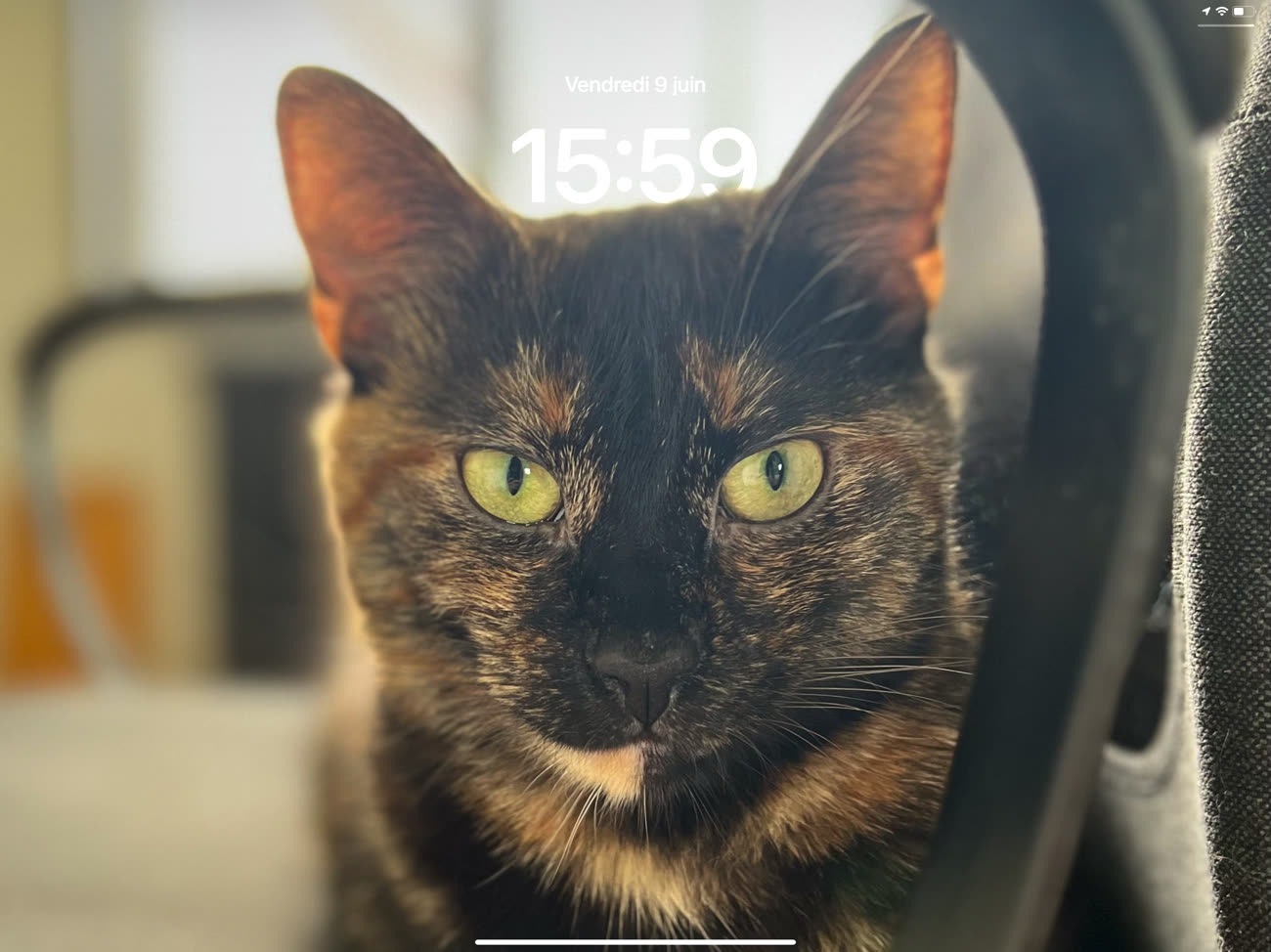
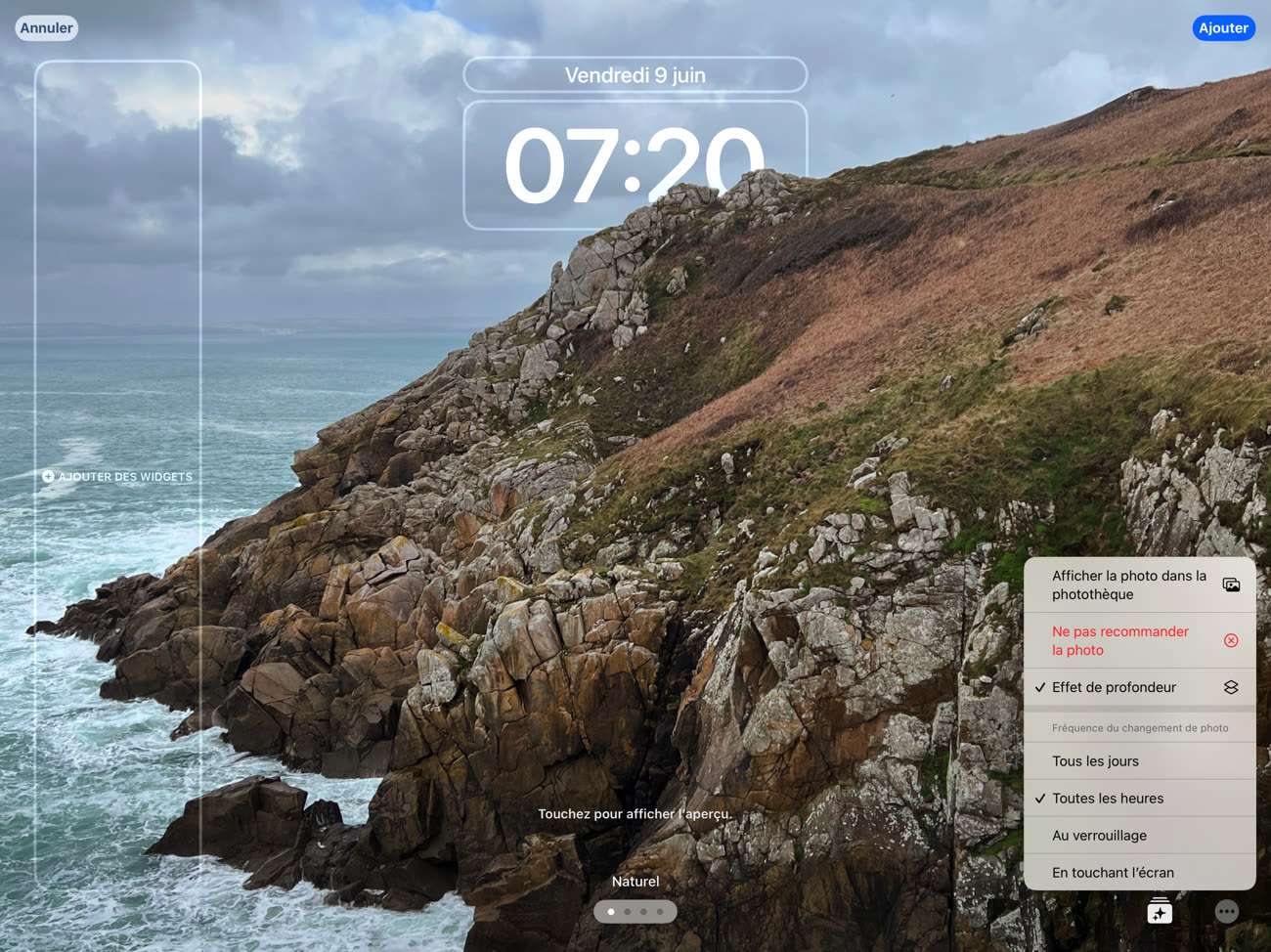
-
Celui avec les bulles proposait encore l’option pour suivre le mode d’affichage, mais c’était l’exception. ↩︎